Дії в разі виявлення загрози
Загрози можуть проникати в систему через різні точки входу, наприклад веб-сторінки, спільні папки, електронну пошту або знімні пристрої (USB, зовнішні диски, CD-диски, DVD-диски, тощо).
Стандартна поведінка
ESET Safe Server захищає систему, виявляючи загрози за допомогою наведених нижче методів.
•Захист файлової системи в режимі реального часу
•Сканування комп’ютера за вимогою
Для кожного з цих параметрів використовується стандартний рівень очистки й виконується спроба видалити файл і перемістити його до карантину або перервати підключення. В області сповіщень у нижньому правому куті екрана відображається вікно сповіщень. Більш докладні відомості про виявлені/очищені об’єкти див. в розділі Файли журналу. Більш докладні відомості про рівні очистки й поведінку див. в розділі Рівень очистки.
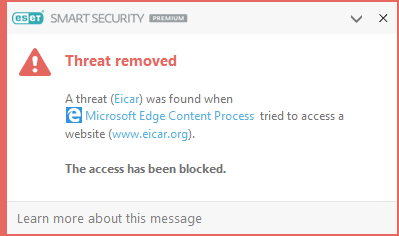
Перевірка комп’ютера на інфіковані файли
Якщо на комп’ютері спостерігаються ознаки діяльності шкідливих програм (наприклад, система працює повільніше, ніж звичайно, часто зависає тощо), рекомендується виконати наведені нижче дії.
1.Відкрийте ESET Safe Server і натисніть "Сканування комп’ютера".
2.Натисніть Сканування комп’ютера (докладніше можна прочитати в розділі Сканування комп’ютера).
3.Після завершення сканування перегляньте в журналі кількість перевірених, інфікованих і очищених файлів.
Якщо необхідно перевірити лише певну частину диска, натисніть Вибіркове сканування та виберіть об’єкти для сканування на наявність вірусів.
Очистка та видалення
Якщо попередньо визначеної дії для модуля захисту файлової системи в режимі реального часу немає, на екрані відобразиться вікно тривоги, у якому вам буде запропоновано вибрати дію самостійно. Зазвичай у цьому вікні доступні такі дії: Очистити, Видалити та Пропустити. Не рекомендується вибирати опцію Пропустити, оскільки в такому разі інфіковані файли залишатимуться неочищеними. Винятком є випадки, коли ви впевнені, що файл безпечний і його виявлено помилково.
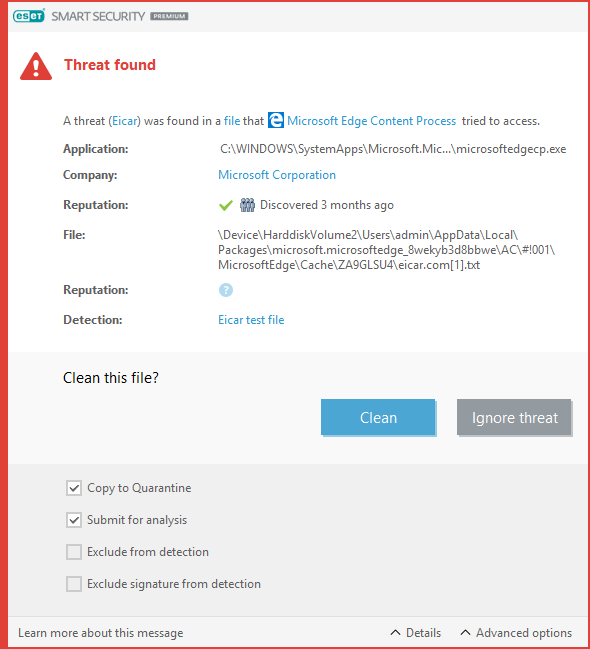
Очистку слід виконувати, якщо файл атаковано вірусом, який додав до нього шкідливий код. У цьому разі спершу потрібно спробувати очистити файл, щоб повернути його до початкового стану. Якщо файл складається виключно зі шкідливого коду, файл видаляється.
Якщо інфікований файл "заблоковано" або він використовується системним процесом, його буде видалено лише після розблокування (зазвичай після перезапуску системи).
Відновлення з карантину
Щоб відкрити карантин, у головному вікні програми ESET Safe Server натисніть Інструменти > Карантин.
Файли з карантину також можна відновити й повернути до початкових місць розташування.
•Для цього натисніть правою кнопкою файл у карантині та виберіть опцію Відновити в контекстному меню.
•Якщо файл позначено як потенційно небажану програму, доступна опція Відновити та виключити з перевірки. Також див. Виключення.
•У контекстному меню також доступна опція Відновити в, за допомогою якої користувач може відновити файли в інше місце, а не туди, звідки їх було видалено.
•У деяких випадках функція відновлення недоступна, наприклад, якщо файли знаходилися на мережевому диску, доступному лише для читання.
Кілька загроз
Якщо певні інфіковані файли не вдалось очистити під час сканування комп’ютера (або для рівня очистки вибрано значення Без очистки), відкривається вікно тривоги із пропозицією вибрати для них дію. Виберіть дії для файлів (дії встановлюються окремо для кожного файлу у списку), після чого клацніть Готово.
Видалення файлів з архівів
У режимі очистки за замовчуванням архів буде видалятися повністю лише в тому випадку, якщо містить виключно інфіковані файли й жодного чистого. Іншими словами, якщо архів також містить безпечні файли, він не видалятиметься.
Будьте обережні, запускаючи сканування з ретельною очисткою. У ході цієї процедури архів видалятиметься, якщо в ньому виявлено принаймні один інфікований файл, незалежно від стану інших.
